Como fazer uma planilha de treino de corrida
Neste artigo vamos montar uma planilha bem simples para controle do seu treino de corrida.
Vamos configurar a planilha para que fique fácil ver a evolução de uma semana para outra.
Sendo assim vamos separar cada tipo de treino para cada dia da semana conforme exemplo abaixo:

Agora vamos analisar um período de 10 semanas para acompanhar a evolução.
No Excel você pode deixar preparado a tabela conforme abaixo:
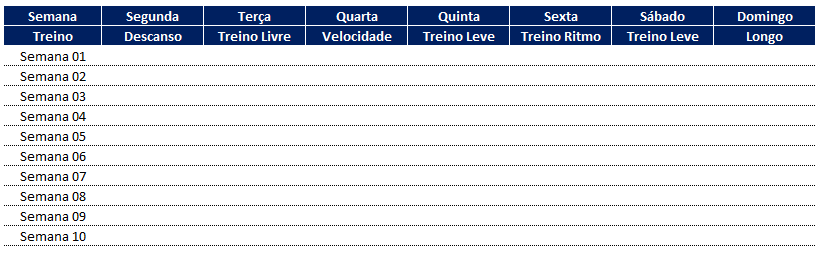
Em seguida conforme os dias e as semanas forem passando você vai preenchendo a tabela para acompanhar.
Veja como preenchemos as duas primeiras semanas:

Com esses dados já dá para perceber que melhoramos na velocidade de 400m para 500m.
Agora preenchendo a tabela inteira veja como ficou nosso exemplo:
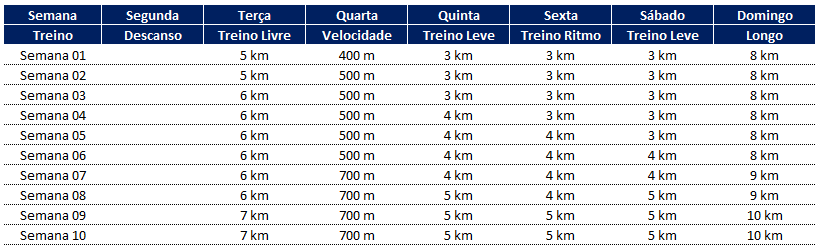
Note que chegamos no final das 10 semanas conseguindo correr 10km que era nosso objetivo inicial.
Além disso melhoramos nossa velocidade e agora os treinos leves já são mais longos.
Como fazer uma planilha de treino de corrida
Gostou do conteúdo? Ele foi útil?
Se ainda ficou com alguma dúvida entre em contato conosco pelo email contato@exceleaccess.com.
Quer receber várias dicas no seu seu email?
Cadastre seu email aqui para receber várias dicas como essa por email.
Obrigado pela visita!
www.exceleaccess.com
contato@exceleaccess.com
www.exceleaccess.com
www.exceleaccess.com
www.exceleaccess.com

